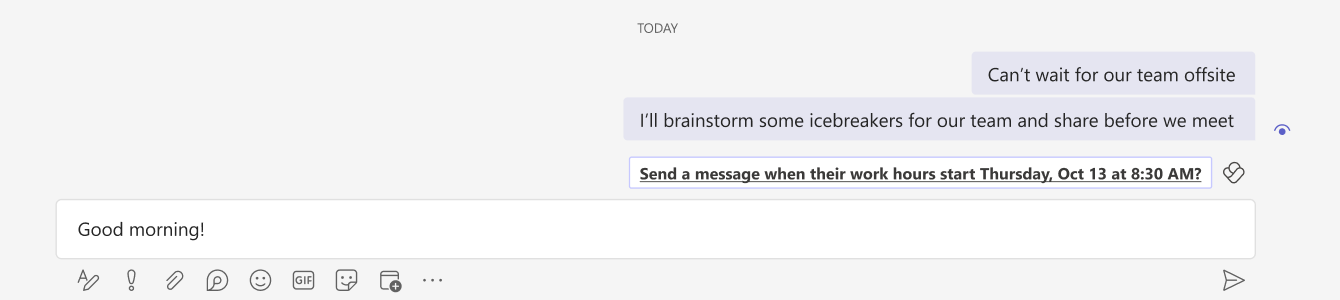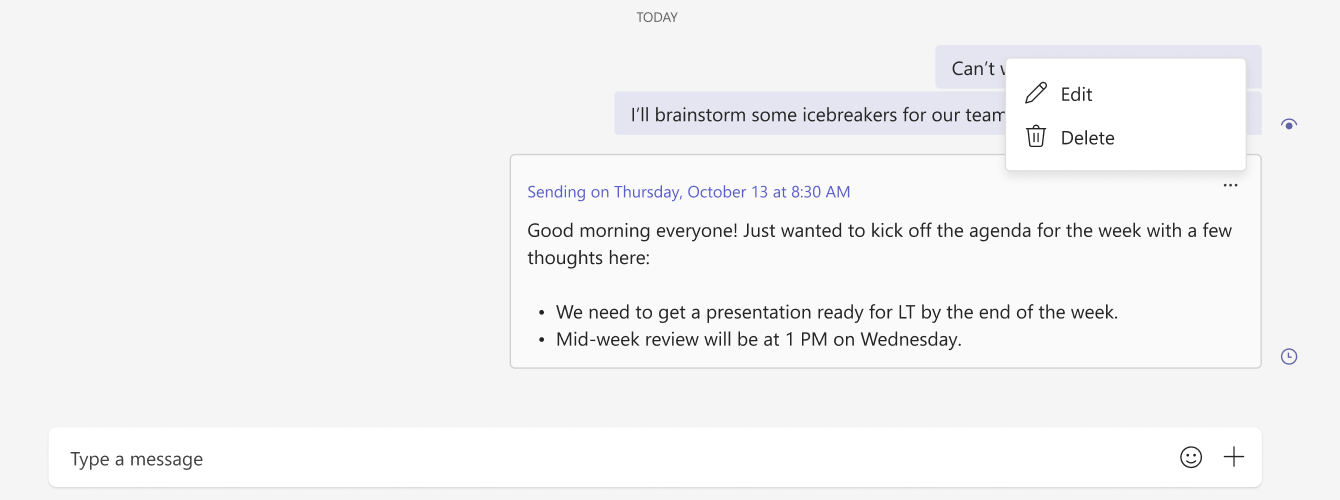在 Teams 聊天中排程傳送建議
附註: 適用於擁有 Viva Insights 訂閱的使用者,使用 Windows、Mac 或 Web 上的 Teams 應用程式。
為了協助您在工作時間內與同事通訊,Viva Insights 建議傳送聊天的時間,否則可能會在數小時後送達。
當您收到建議時
如果您在一對一聊天中傳送訊息給某個人,而對方不在工作時間內,您可能會收到稍後傳送訊息的建議。
當您遇到下列專案時,您不會收到建議:
-
傳送訊息給自己。
-
傳送標示為重要或緊急的郵件。
-
在收件者工作時間之前的 30 分鐘內撰寫郵件。
提示: 需要排程聊天但未收到建議嗎? 依照在 Teams 中排程聊天訊息中的指引來排程聊天。
排程您的聊天傳遞
-
選取文字輸入方塊上方的建議。
-
如有需要,請進行變更:
-
若要變更郵件傳送的時機,請使用確認訊息上的下拉功能表。
-
如果您尚未準備好排程郵件,或需要進行一些編輯,請選取 [關閉]。
-
如果您完全不想排程傳送郵件,請選取 [取消排程的時間]。
-
-
選取聊天的 [傳送] 圖示來傳送您排定的訊息。 Viva Insights 會在排定的日期和時間自動傳送聊天訊息。
編輯或刪除您排定的聊天
如果您需要編輯排定的聊天:
-
選取郵件右上角的省略號 (...) 。
-
選取 [編輯]。
-
編輯您的訊息。
-
按鍵盤上的 Enter,或選取文字輸入方塊下方的複選標記,以儲存變更。
您的訊息會在排定的時間自動傳送。 如果您需要更新訊息傳送的排程時間,請參閱排程聊天傳遞中的步驟 2。
如果您需要在傳送之前先刪除您排定的聊天,請選取訊息右上角的省略號 (...) 。 然後,選取 [刪除]。 Viva Insights 不會傳送您的訊息。